
Cara untuk install WordPress selepas beli hosting.
Selepas memiliki domain dan hosting sendiri, selanjutnya anda nak install wordpress.
Bagaimana cara install wordpress untk blog / website anda?
Dalam post ini kita akan lihat langkah demi langkah cara install wordpress di cPanel.
Pada akhir post ini, laman web anda akan siap sedia untuk digunakan.
Mari kita mulakan.
1 Akses akaun cPanel anda
Langkah pertama, kita kena masuk kedalam bahagian cPanel.
cPanel kita boleh akses melalui 2 cara:
- Melalui link dalam akaun hosting
- Dengan menambah ‘/cpanel’ pada bahagian akhir domain anda
Anda boleh pilih salah satu daripada cara ini.
1. Melalui link dalam akaun hosting
Untuk cara ini, kita kena masuk ke dalam akaun hosting.
Kemudian, cari pautan untuk pergi ke cPanel.
Selalunya pautan ke cPanel ini terletak di bahagian ‘Hosting’ atau ‘services’ dalam akan anda.
Contohnya, jika anda gunakan servis Namecheap, pautan untuk ke cPanel adalah seperti berikut:
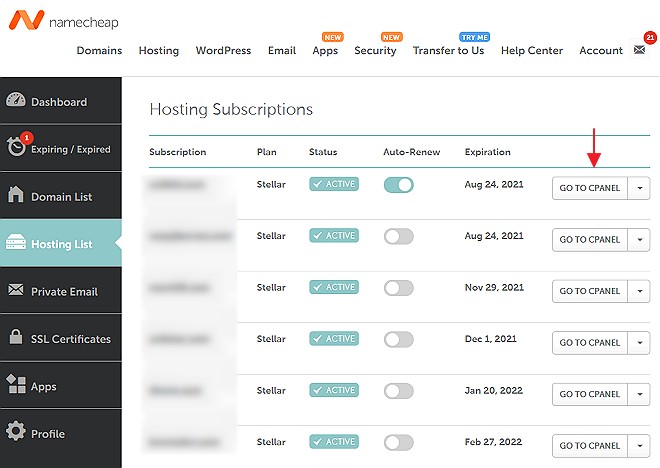
Klik pada pautan tersebut untuk masuk ke cPanel.
2. Dengan menambah ‘/cpanel’ pada bahagian akhir domain anda
Selain daripada melalui akaun hosting, kita boleh akses cPanel dengan cara ini.
Hanya perlu tambahkan ‘/cpanel’ pada bahagian akhir url domain anda.
Contohnya:
https://www.ithmm.com menjadi https://www.ithmm.com/cpanel
Taip masuk url ini dalam browser anda dan paparan login cPanel seperti berikut akan keluar:
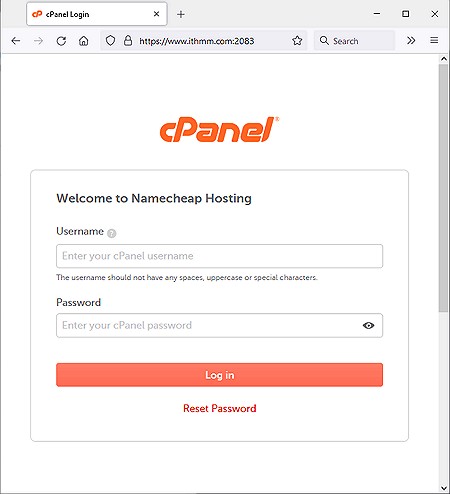
Masukkan butiran login cPanel anda.
Anda tidak tahu username dan password cPanel?
Butiran login username dan password untuk cPanel selalunya ada dikirimkan ke alamat email yang anda gunakan untuk membeli domain dan hosting.
Cuba periksa inbox email tersebut.
Selepas berjaya masuk ke cPanel, langkah seterusnya adalah seperti berikut:
2 Pilih installer untuk WordPress
Paparan cPanel kelihatan seperti ini:

Skrol ke bawah sehingga anda sampai ke bahagian ‘Softaculous Apps Installer‘.
Di dalam bahagian ini akan ada installer untuk wordpress:
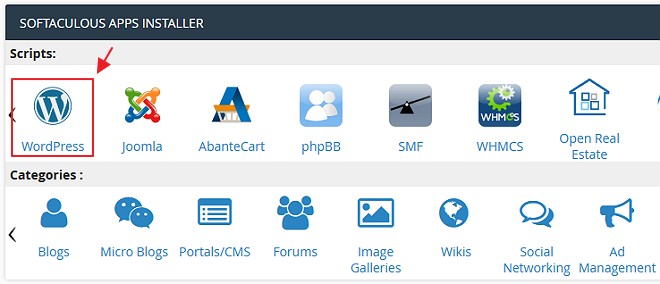
Klik pada ikon wordpress tersebut untuk memulakan proses install.
3 Tetapan setting untuk installation WordPress
Berikut merupakan paparan pertama yang kita lihat semasa proses installation wordpress.

Klik pada butang ‘Install Now‘ untuk memulakan.
Selanjutnya, paparan setting yang perlu dilengkapkan akan keluar.
Kita lihat satu persatu bahagian yang perlu dilengkapkan ini.
1. Software Setup
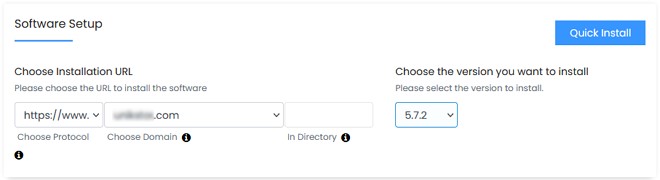
Untuk bahagian ini, kita perlu memilih struktur url dan juga versi wordpress yang nak dipakai.
Pada bahagian ‘choose protocol’ pilih struktur ‘https://www’.
Pada bahagian choose version, pilih versi wordpress yang paling terbaru.
Sesetengah kes anda mungkin tidak dapat memilih struktur ‘https://www’ kerana ssl untuk domain belum aktif.
Atau domain anda tidak mempunyai ssl.
Kena aktifkan dahulu atau beli ssl baru dapat gunakan struktur https.
Kita boleh gunakan struktur http, tetapi struktur ini kurang dari segi keselamatan dan tidak diberi keutamaan dalam ranking search engine.
Abaikan butang ‘Quick install’ dalam bahagian ini dan teruskan ke bahagian setting lain.
2. Site Settings
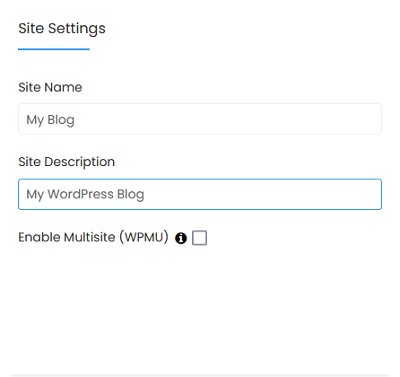
Isikan nama laman anda dan juga tag pilihan.
Contoh nama laman web – Ithmm.
Contoh site description – Panduan éksklusif blogging.
Kita tak perlu buang masa banyak nak fikirkan apa nak isi dekat site description.
Setting ini boleh diubah bila-bila masa kelak dalam bahagian setting wordpress laman web kita.
(Nama dan site description boleh diubah melalui General setting dalam wordpress)
3. Admin Account
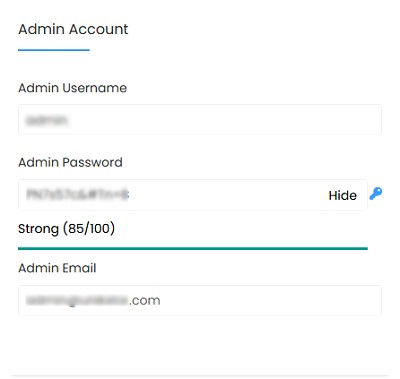
Tetapkan username dan juga password pilihan anda.
Butiran ini akan anda gunakan untuk login masuk ke admin dashboard kelak.
Untuk Admin email, gunakan email rasmi anda atau email yang boleh anda akses.
Alamat email ini akan digunakan oleh wordpress untuk sebarang komunikasi dengan anda.
4. Choose Language
Untuk language saya cadangkan anda biarkan sahaja setting yang asal – English.
Istilah yang digunakan dalam english memudahkan anda untuk membuat apa-apa rujukan online kelak.
5. Select plugin
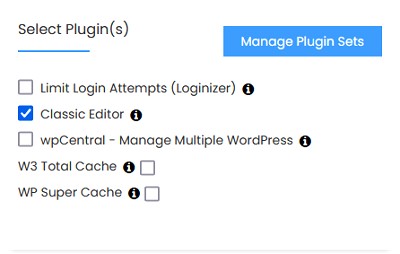
Plugin yang ditawarkan disini akan disertakan sekali dalam proses installation jika anda pilih.
Saya cadangkan tik untuk plugin ‘classic Editor’ sahaja.
Plugin lain, jika anda berminat boleh install kemudiaan.
Abaikan butang biru ‘Manage Plugin Sets’.
6. Advanced Options
Setting ini berkaitan dengan nama data base dan prefix untuk table.
Tidak perlu ubah apa-apa dalam bahagian ini.
Biarkan setting yang asal.
7. Select theme
Pilih mana-mana theme yang disediakan.
Saya cadangkan kita pilih setting default – ‘Twenty Twenty-One’.
Kita pasti akan tukar juga theme yang digunakan sewaktu nak customize laman kelak.
Oleh itu, tidak perlu susah payah nak cari dekat sini.
4 Install WordPress
Sebelum menekan pada butang ‘Install‘, jangan lupa isikan email anda dalam ruangan yang disediakan untuk rujukan.
Klik pada butang ‘Install‘ untuk memulakan proses install.
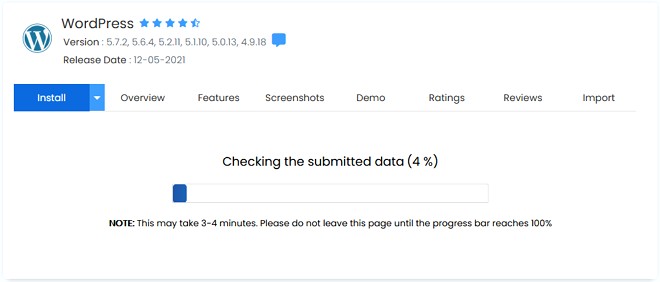
Jika proses installation berjaya, paparan seperti berikut akan muncul:
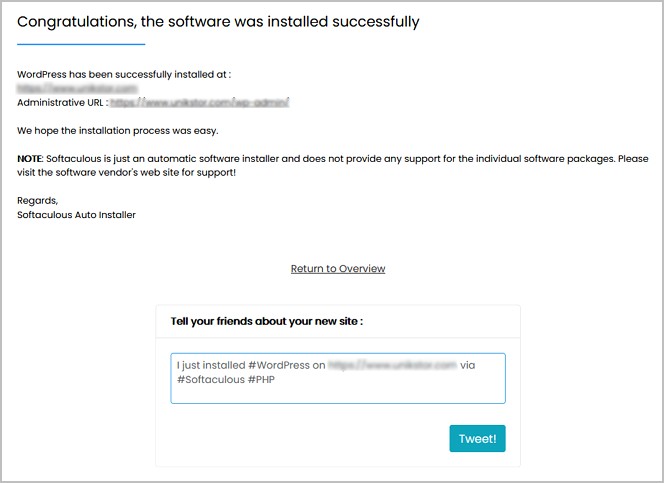
Dan anda sudah boleh login masuk ke dalam panel admin blog anda dan mula untuk langkah yang seterusnya.
5 Cara login masuk ke panel admin wordpress
Untuk masuk ke panel admin laman wordpress yang baru anda install anda hanya perlu gunakan struktur url seperti berikut:
- https://www.blogsaya.com/wp-login.php
Gantikan blogsaya dengan nama domain anda.
Contohnya untuk ithmm, ia akan menjadi https://www.ithmm.com/wp-login.php
Bila paparan login wordpress muncul, masukkan butiran admin yang anda buat semasa proses diatas.
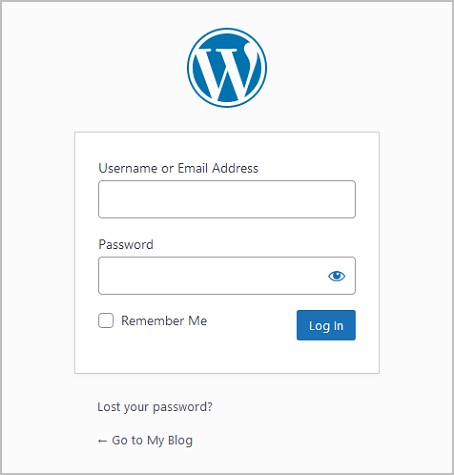
Dengan ini proses install wordpress melalui cPanel selesai.
Semoga post cara install wordpress di cPanel ini dapat membantu anda.
Kongsikan jika bermanfaat!

 Ithmm dimiliki adalah sumber rujukan anda untuk belajar cara buat blog sendiri, cara menguruskan blog, cara mengembangkan blog, cara manjana pendapatan dari blog dan juga tips semasa internet & teknologi.
Ithmm dimiliki adalah sumber rujukan anda untuk belajar cara buat blog sendiri, cara menguruskan blog, cara mengembangkan blog, cara manjana pendapatan dari blog dan juga tips semasa internet & teknologi.
Leave a Reply